Procesul de actualizare variază în funcție de versiunea sistemului de operare și, în acest articol, vom afla cum să actualizăm și să actualizăm sistemul de operare CentOS 8. Sistemul de operare CentOS 8 folosește gestionarul de pachete DNF. Înainte de CentOS 8, managerul de pachete implicit era YUM, deci dacă utilizați o versiune mai veche de CentOS, puteți înlocui dnf cu yum. Toate comenzile din acest articol ar funcționa perfect pentru versiunea mai veche a sistemului de operare CentOS.
Vom învăța să actualizăm și să actualizăm întregul sistem de operare, precum și pachetul individual, folosind atât metoda liniei de comandă, cât și a metodelor GUI, așa că, fără alte întrebări, să începem cu procesul de actualizare.
Actualizați sistemul CentOS 8 folosind terminalul
Actualizarea sistemului prin terminal este cea mai convenabilă metodă.
Pasul 1: Actualizați depozitul de pachete DNF
În primul rând, descărcând și memorând în cache metadatele pentru toate depozitele cunoscute, este mai bine să faceți managerul de pachete DNF mai conștient de resurse, actualizând memoria cache a depozitului de pachete DNF utilizând comanda:
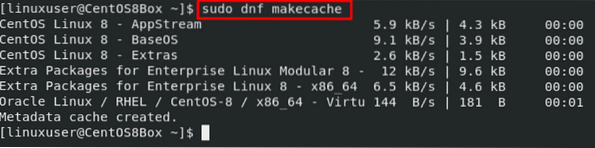
Pasul 2: verificați actualizările
Acum, pentru a verifica actualizările disponibile pentru toate pachetele instalate, tastați comanda dată mai jos:

Dacă există actualizări disponibile, executarea comenzii de mai sus va lista toate actualizările disponibile ale întregului pachet al sistemului de operare.
Pasul 3: Actualizați toate pachetele
Pentru a actualiza pachetele întregului sistem de operare, putem introduce pur și simplu oricare dintre cele două comenzi date mai jos:
// sau
$ sudo dnf upgrade

Ambele două comenzi date mai sus funcționează la fel în sistemul de operare CentOS.
Actualizați o aplicație individuală
Dacă doriți să actualizați un singur pachet în locul întregului pachet al sistemului de operare, puteți specifica numele pachetului. De exemplu, pentru actualizarea pachetului „httpd”, tastați comanda dată mai jos:
$ sudo dnf update httpd
Asta este; ați învățat să actualizați și să actualizați sistemul de operare CentOS 8 folosind terminalul. Să vedem cum să actualizăm și să actualizăm sistemul de operare CentOS 8 prin GUI.
Actualizați sistemul CentOS 8 utilizând metoda GUI
Pentru a actualiza software-ul din interfața grafică, puteți merge pur și simplu la activități și faceți clic pe pictograma aplicației software din tava pentru activități:
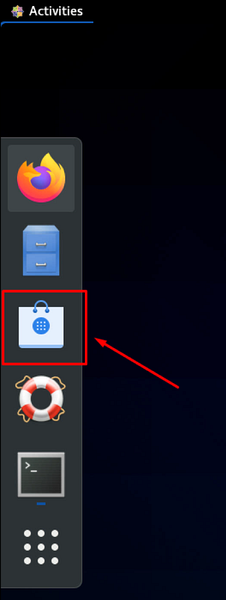
În aplicația software, comutați la fila „Actualizări” și faceți clic pe butonul de reîmprospătare din colțul din stânga sus al ferestrei aplicației software.
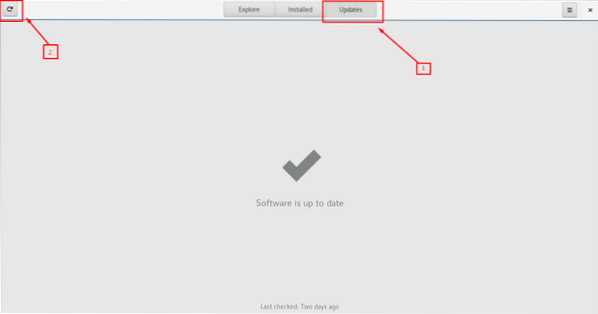
Începe să caute noi actualizări și ar dura ceva timp.
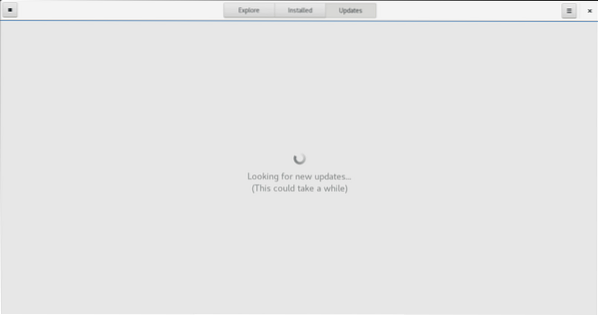
Dacă vor exista actualizări disponibile, acestea vor fi afișate în fila „Actualizări” și puteți descărca și instala actualizările disponibile pentru aplicații.
În caz contrar, va apărea un mesaj „Software-ul este actualizat” dacă nu există nicio actualizare disponibilă.
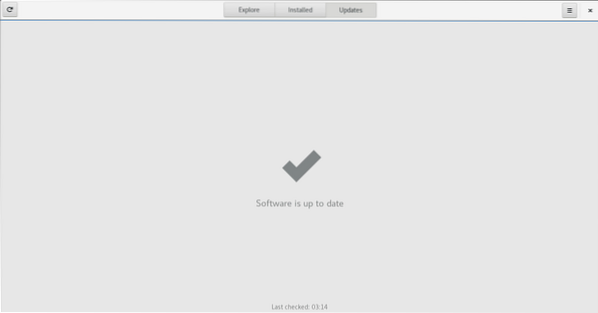
Acesta este modul în care puteți actualiza pachetele CentOS8 prin GUI.
Concluzie
Această postare a învățat să actualizeze și să actualizeze sistemul de operare CentOS 8 folosind terminalul și metoda GUI. Actualizarea sistemului este la fel de importantă ca securizarea sistemului, deoarece fără actualizarea ultimelor pachete, poate duce la o aplicație buggy sau la o vulnerabilitate a aplicației.
 Phenquestions
Phenquestions


